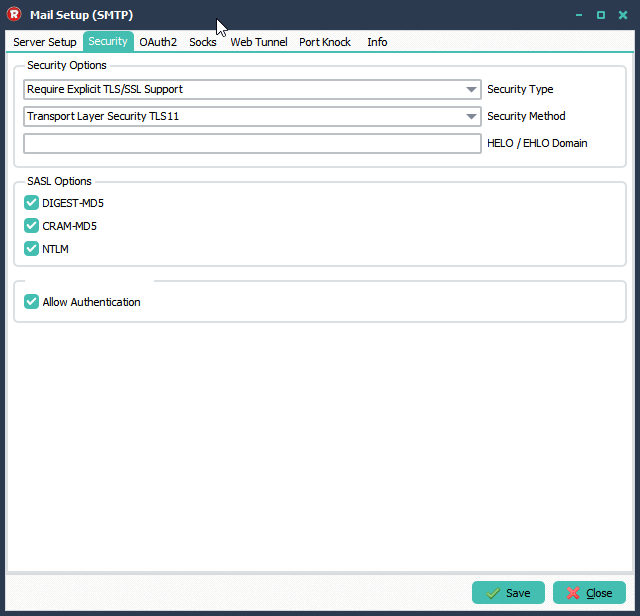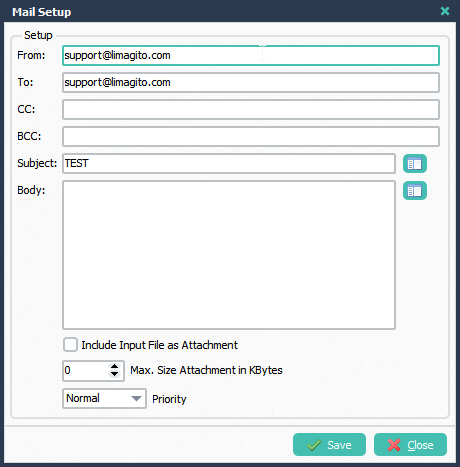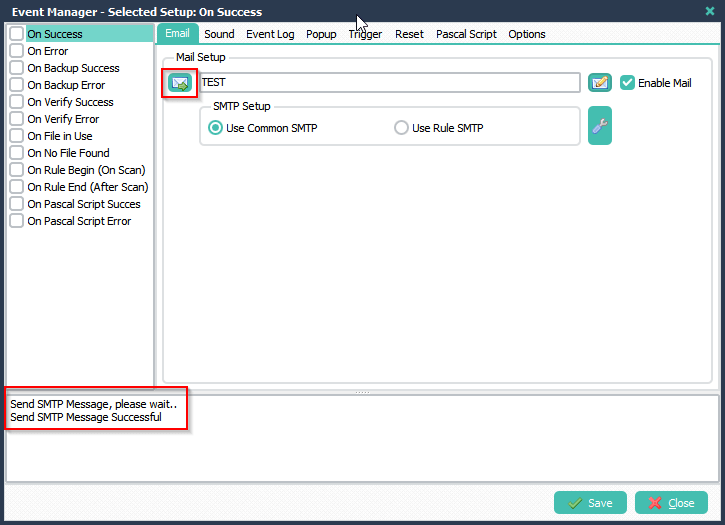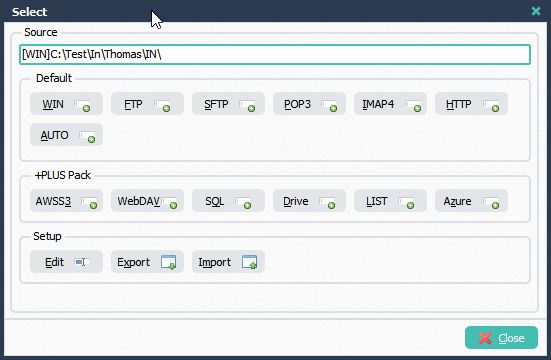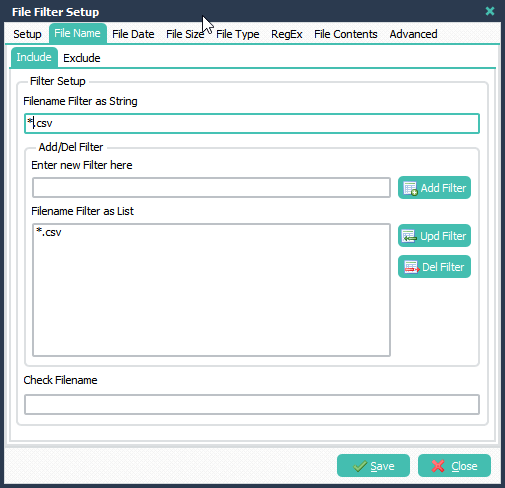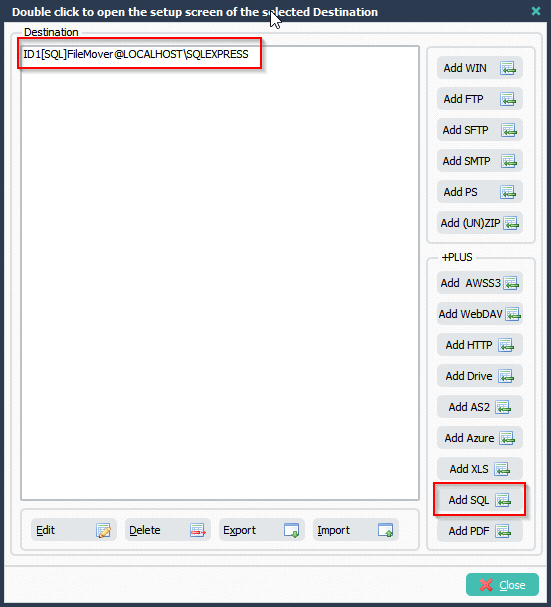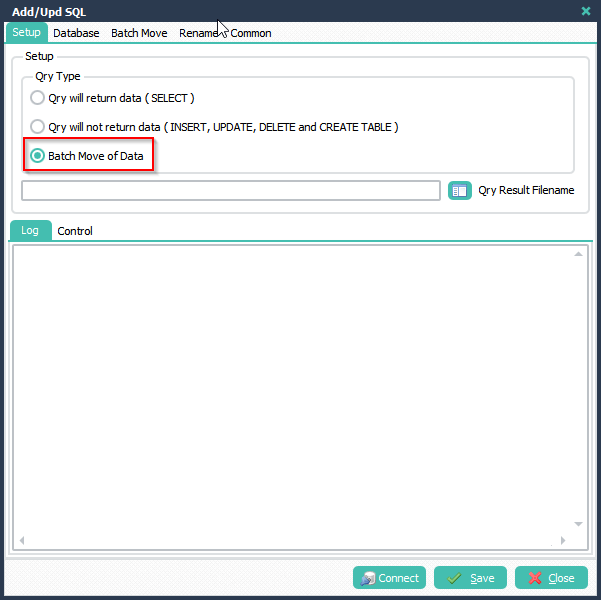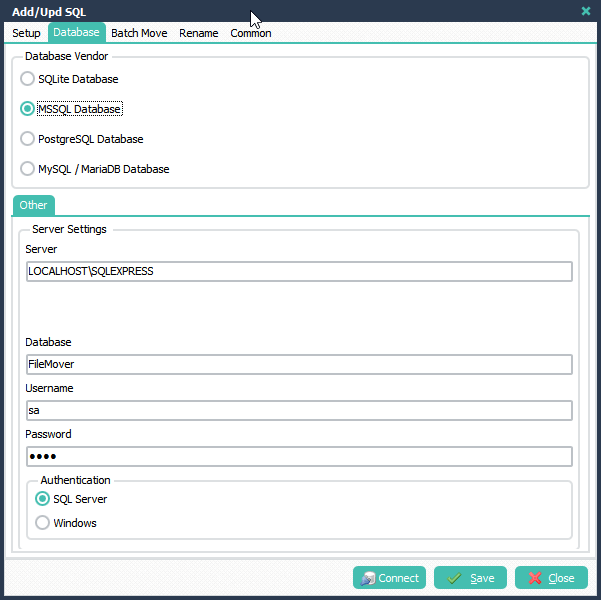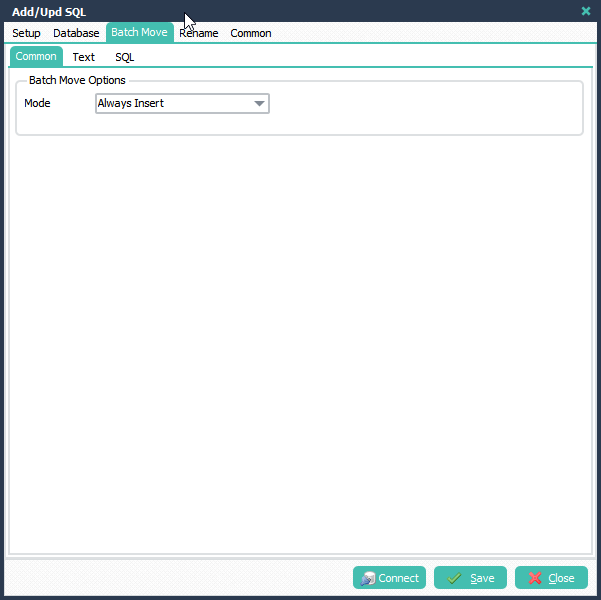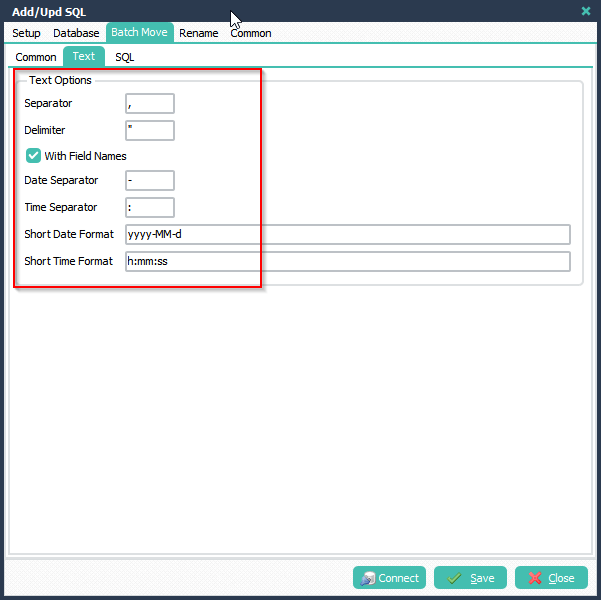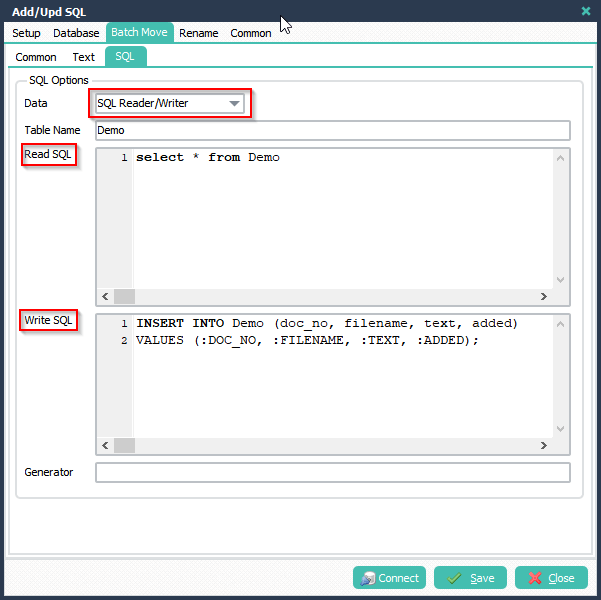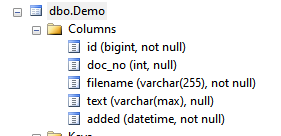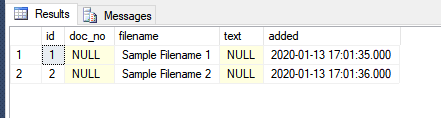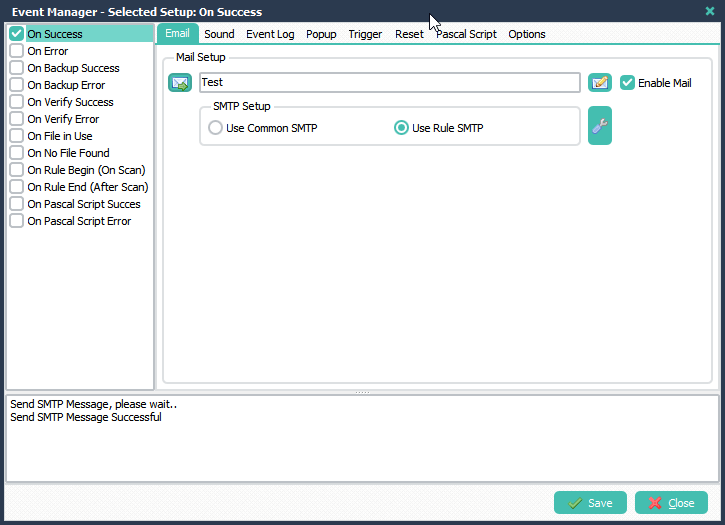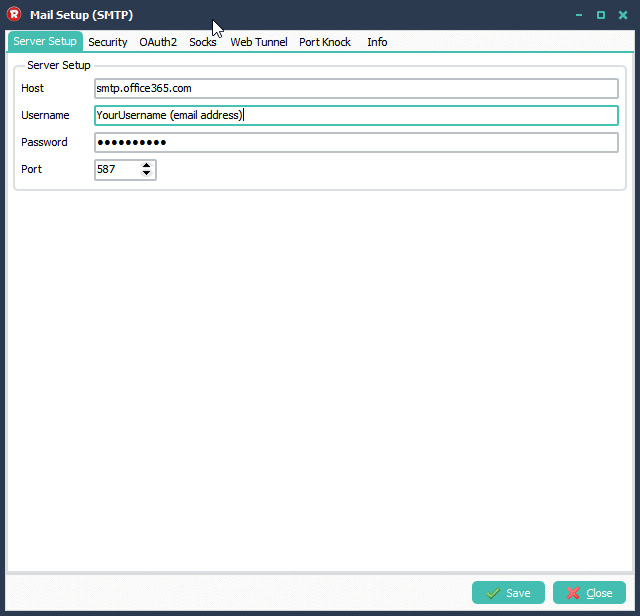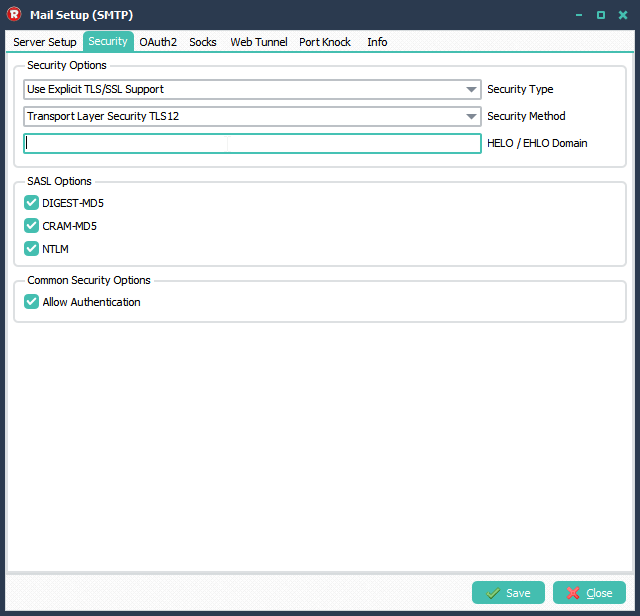In this example we are going to read records from a csv file and putting them into a SQL Server using our SQL as destination option.
The Source setup is a Windows directory searching for *.csv file using our File Filter Setup.
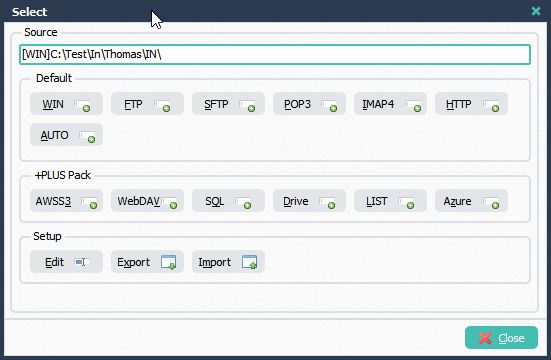
Filename include filter was added, only *.csv files.
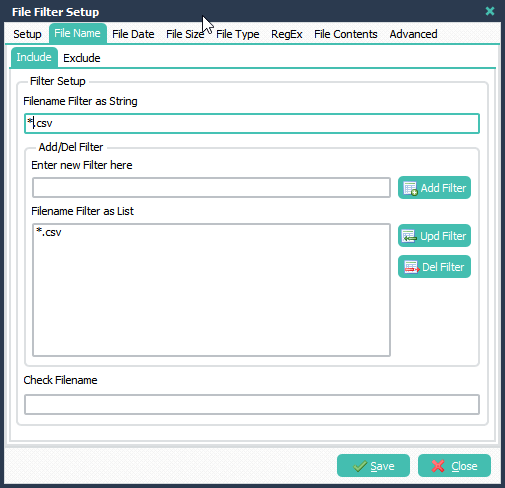
Added SQL as Destination.
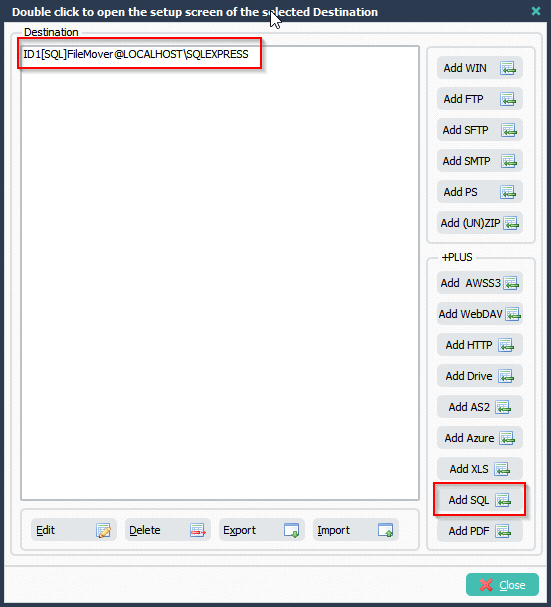
SQL Setup, Set ‘QRY Type’ to ‘Batch Move of Data’.
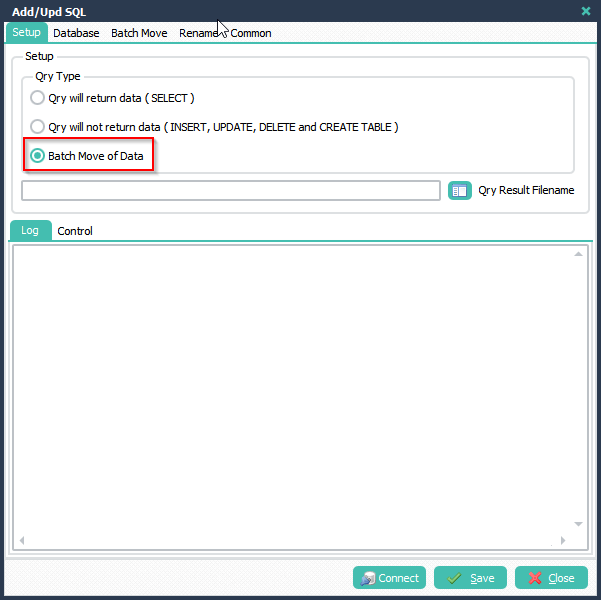
Setup the Database Vendor information needed to connect.
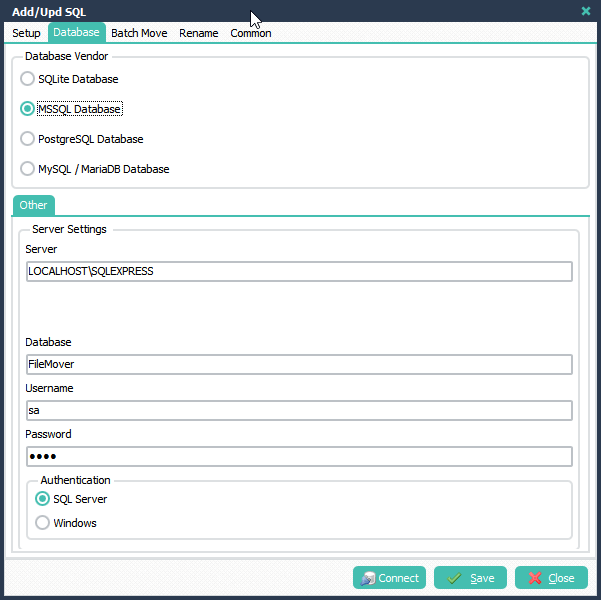
First part of the ‘Batch Move’ Setup. Default ‘Mode’ is ‘Always Insert’.
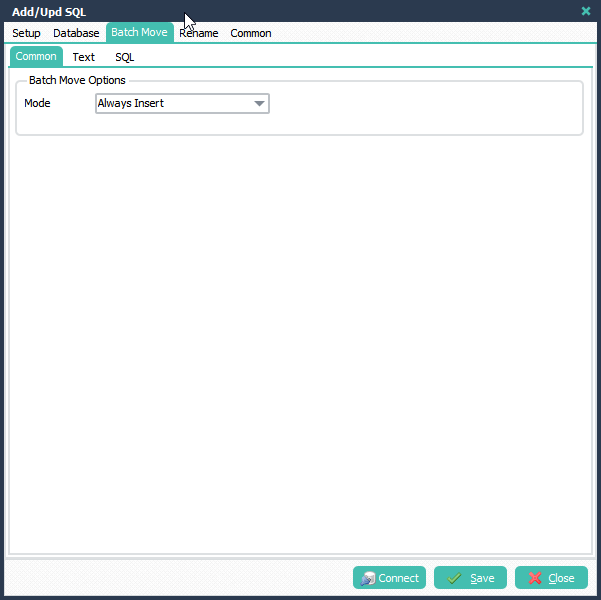
Second part of the ‘Batch Move’ Setup. Below the content of our Demo csv file.

We had to change the ‘Short Date and Time Format’ otherwise the automatic field analyses would not work. It uses the local regional settings of our system and this was different then the one used in the csv file.
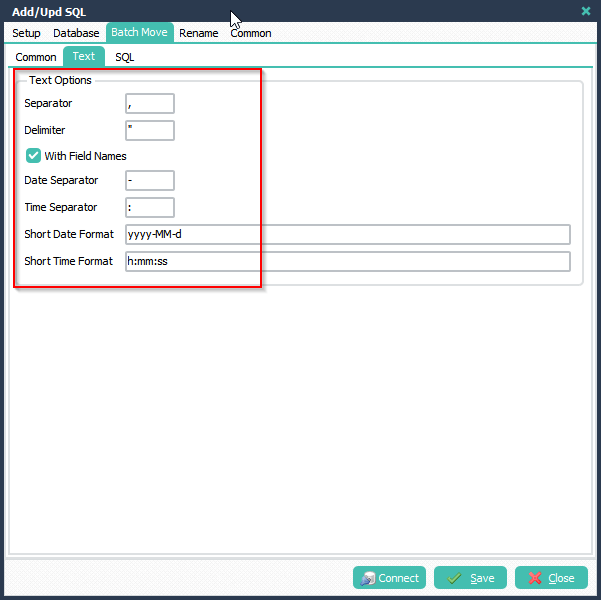
Third part of the ‘Batch Move’ Setup. We switched the ‘Data’ option to SQL Reader/Writer and added ‘Read and Write SQL’.
:DOC_NO, :FILENAME, :TEXT, :ADDED are the fields found in the header of the CSV file.
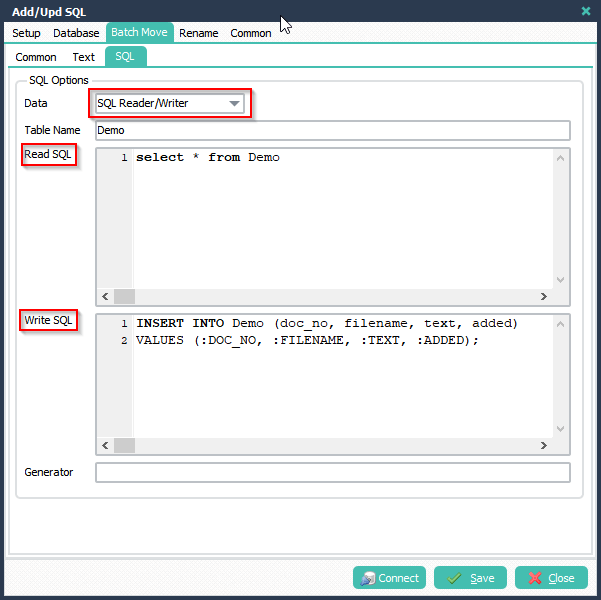
Database Demo Table Setup:
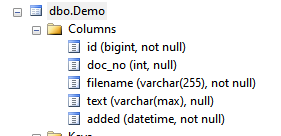
Result after single scan:
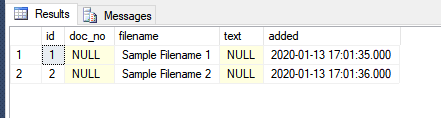
If you need any help, please let us know.
Regards,
Limagito Team